Excelで日付に基づいて対応するデータを抽出する方法
- 王林オリジナル
- 2020-03-10 16:47:2446534ブラウズ
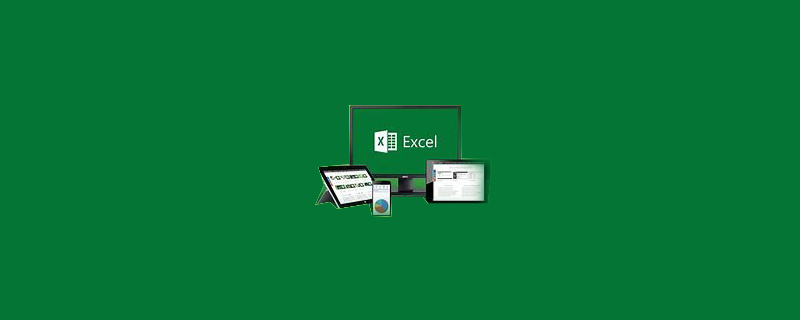
図のように、データエリアの1行目に2017/9/18の日付がある場合、1行目の全列のデータが表示されます。表示領域。データエリアの3行目に「017/9/18」という日付がある場合、3行目の全列のデータが表示エリアに表示されます。
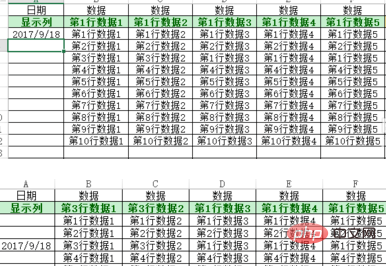
(推奨学習: html 入門チュートリアル)
B2 から F2 に次の数式を入力します: =VLOOKUP(TODAY() ,$A$3:$F$12,COLUMN(),1)
today() は現在の日付を返し、
column() は現在の列の値
## を返します。 #VLOOKUP (値の検索、検索範囲、検索列番号、完全一致または近似一致)。 全体的な意味は、$A$3:$F$12 領域で TODAY() の今日の日付を検索し、COLUMN() の現在の列値に対応するデータを返すことです。 最後の 1 は正確な検索を表します。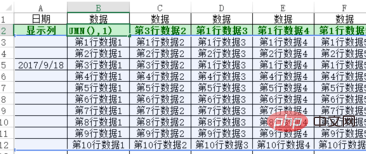
以上がExcelで日付に基づいて対応するデータを抽出する方法の詳細内容です。詳細については、PHP 中国語 Web サイトの他の関連記事を参照してください。
声明:
この記事の内容はネチズンが自主的に寄稿したものであり、著作権は原著者に帰属します。このサイトは、それに相当する法的責任を負いません。盗作または侵害の疑いのあるコンテンツを見つけた場合は、admin@php.cn までご連絡ください。
前の記事:Excelを中国語版に設定する方法次の記事:Excelを中国語版に設定する方法

